Ако притежавате устройство Echo, като например Echo Show или Echo Dot, ще имате достъп до изящна функция, известна като Навестявам. Това ви позволява да започнете разговор с контакти на Alexa или да използвате притурката за интелигентен дом като импровизирана домофон.
Съдържание
- Изтеглете приложението
- Активирайте Drop In на устройства
- Активирайте Drop In във вашия профил
- Активирайте Drop In на контакта и го помолете да направи същото
- Започнете да се обаждате
- Как да деактивирате Drop In
Препоръчани видеоклипове
Умерен
20 минути
Amazon Echo устройства (минимум 2)
Алекса приложение за iPhone или Android
Ето какво трябва да знаете за полезната функция Drop In – заедно с това как да я деактивирате, ако търсите малко поверителност.

Изтеглете приложението
Етап 1: Първо се уверете, че приложението Alexa е изтеглено на вашето Android или iOS устройство (и че е най-новата версия). Ще ви трябват две различни Echo устройства за Навестявам за работа: С приложението можете да влезете в други устройства Echo, но не можете да получите Навестявам обадете се през приложението.
Стъпка 2: След като изтеглите и стартирате приложението, трябва да бъдете подканени да настроите Alexa Обаждания и съобщения. Ако не сте, докоснете балончето с реч в долната част на екрана, за да се регистрирате и да попълните информацията си за контакт.
Свързани
- Ring Floodlight Cam е с 40% отстъпка и трябва напълно да го вземете предвид
- Amazon Echo Show 5 може да бъде ваш за $45 благодарение на Prime Day
- Робот прахосмукачка Shark, пречистватели на въздух с отстъпка за Prime Day
Активирайте Drop In на устройства
The Навестявам функцията може да е изключена в приложението, така че може да се наложи да се включите, за да я използвате.
В настройките на Echo устройството потърсете секцията, която казва Комуникациии го изберете. The Комуникации раздел ще има a Навестявам раздел. Уверете се, че Навестявам е включено. Можете да го изберете и да изберете между Вкл., Изкл. и Само моето домакинство.
Етап 1: Насочете се към иконата в долната част на приложението Alexa, която казва устройства.
Стъпка 2: В менюто с устройства изберете устройството, на което искате да активирате Навестявам особеност.
Стъпка 3: с Навестявам активиран на всичките ви устройства Echo, трябва да можете да инициирате включвания в домакинството само като кажете „Alexa, влезте“ и след това кажете конкретното име на устройството Echo. Ако това е всичко, което искате да направите, значи сте готови.
Въпреки това можете също да активирате влизане извън дома си, ако искате, и разрешените контакти ще могат да влизат във вашето Echo.

Активирайте Drop In във вашия профил
Да направиш Навестявам обаждания чрез приложението Alexa и други да направят същото, ще трябва да активирате Навестявам във вашия профил. За щастие това се прави много лесно.
Етап 1: Изберете Общувайте балон в долната част на приложението Alexa и след това изберете Навестявам икона в горната част. Ще се появи съобщение как да активирате Навестявам като отидете на Моят профил.
Стъпка 2: След като сте там, уверете се, че Навестявам е активиран и ако не е, изберете го, за да го активирате.
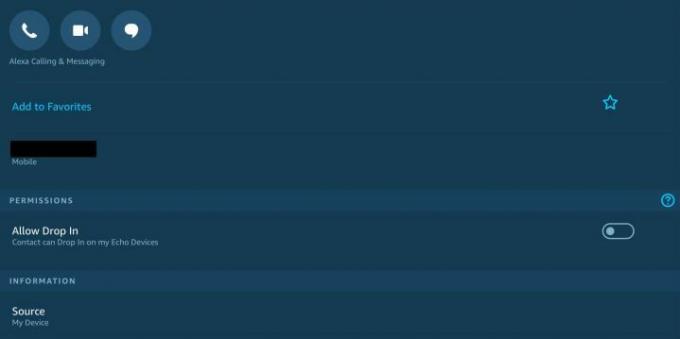
Активирайте Drop In на контакта и го помолете да направи същото
Сега е време да активирате Навестявам за други контакти, които може да имате.
Етап 1: Изберете Общувайте иконата отново, изберете иконата на човек в горния десен ъгъл, за да отидете до вашите контакти, и изберете контактите, с които искате да говорите. Ще забележите, че имат Alexa Обаждания и съобщения под тяхно име, ако имат Echo устройство или
Стъпка 2: Под Разрешения, уверете се, че Разрешаване на въвеждане е избрана опция за контактите, които искате да имате Навестявам активиран за на вашето устройство.
Въпреки това е важно да се обадите на контакта си и да го накарате да направи същото с вашата информация за контакт, освен ако не искате опцията Drop In да бъде само еднопосочен инструмент за комуникация. Ако искате да настроите дроп-ин за вашите деца или други членове на семейството, вместо само устройства, можете да създадете контакти за тях тук и активирайте и тези добавяния, така че да можете да ги наричате по име, когато давате команди.

Започнете да се обаждате
След като настройката приключи, вие сте готови да изпробвате обаждане. Активирате функцията, като произнесете думата, която сте избрали, за да активирате нейните възможности, след което казвате „влезте на [име на човек]“ и устройството ви трябва да позвъни на този човек. Можете също така да отидете директно на страницата с контакти и да изберете човека, на когото искате да се обадите.
Когато някой влезе при вас, светлинният пръстен на вашето Echo ще пулсира в зелено, ще прозвучи тон и те ще се свържат автоматично, което им позволява да чуват всичко, което е във вашия обхват устройство. Ако вие и вашият контакт използвате устройства, оборудвани с екран, видеото ще изглежда малко изкривено за няколко секунди, така че имате възможност да се подготвите. Има вербални и тактилни опции за оставяне на видео, докато продължавате разговора, а именно като кажете „Видео изключено“ или натиснете екрана Видеото е изключено бутон.
Как да деактивирате Drop In
Докато Drop In е страхотен за чат с приятели или правене на съобщения в дома ви, може да не ви хареса идеята хората да скачат във вашето Echo устройство без предупреждение. Ако искате да изключите Drop In, ето какво трябва да направите.
Етап 1: В приложението Alexa отворете устройства меню.
Стъпка 2: Насочете се към Ехо и Алекса меню.
Стъпка 3: Намерете устройството, което искате да деактивирате Drop In.
Стъпка 4: Кликнете Комуникации.
Стъпка 5: Накрая изберете Навестявам. От тук ще имате възможност да деактивирате услугата.
Препоръки на редакторите
- Тези оферти за Ring Video Doorbell изтичат тази вечер
- Забравете Echo Dot: смарт високоговорителят Echo Pop на Amazon днес струва $18
- Roku Indoor Camera 360 SE срещу. Blink Mini Pan-Tilt Camera: коя е най-добрата вътрешна камера?
- Голяма отстъпка току-що кацна на Google Nest Doorbell за Prime Day
- Сделката на Prime Day намалява цената на този популярен 3D принтер до $179 днес
Надградете начина си на животDigital Trends помага на читателите да следят забързания свят на технологиите с всички най-нови новини, забавни ревюта на продукти, проницателни редакционни статии и единствени по рода си кратки погледи.

